Windowsをインストールしようとしたのですが、未割り当て領域に新規パーティションは作成できません。Windows 10をインストールしようとしたのですが、ハードドライブの選択画面に未割り当て領域が2つ表示され、そこから1つのパーティションも削除できし、新規作成もできません。Windowsのインストールもうまくいけません。https://answers.microsoft.com/en-us/windows/forum/all/i-cannot-create-partitions-in-the-unallocated/fadde4f3-5799-4296-b96d-0901261f4ba7
未割り当て領域にパーティションを作成しない原因
Windows 10/11で未割り当て領域に新しいパーティションを作成しないのはなぜでしょうか?調査によると、この問題はMBRハードドライブでよく発生するようです。MBRドライブに新しいパーティションを作成する際には、いくつかの制限があります。未割り当て領域にパーティションを作成しない原因は以下のとおりです。
- MBRハードディスクは2TBを超えています。
- ハードドライブにはすでに4つのプライマリパーティションがあります。
- ハードドライブにはすでに3つのプライマリパーティションと1つの拡張パーティションがあります。
また、USB 3.0ドライブを通してWindows 10をインストールするときに、未割り当て領域にパーティションを作成しないという報告も一部のユーザーから受けられます。
未割り当て領域にパーティションを作成しない問題の修正方法
では、Windows 10/11で未割り当て領域にパーティションを作成しないという問題に直面したと、どうすれば解決しますか?このセクションでは、効果的な修正方法を3つ紹介します。状況に応じて対応する方法を試してみましょう。
修正1.ハードドライブをMBRからGPTに変換する
上記で述べたように、Windows 10/11で未割り当て領域に新しいパーティションを作成しない主な理由は、MBRハードディスクの制限です。したがって、ハードディスクをMBRからGPTに変換することはこの制限を破ることができます。下のガイドに従って、MBRディスクをGPTに変換しましょう。
オプション1:すべてのパーティションを削除してGPTに初期化す
Diskpartや「ディスクの管理」などのWindows組み込みツールを使用してMBRをGPTに変換する場合は、ハードディスク上のすべてのパーティションを削除してから、GPTに初期化する必要があります。
ステップ1:「Win + R」キーを押して「ファイル名を指定して実行」ボックスを開き、「diskpart.exe」と入力して「Enter」キーを押します。「はい」をクリックして確定します。
ステップ2:ポップアップしたウィンドウで、以下のコマンドを順番に入力し、それぞれ「Enter」キーを押します。
- list disk
- select disk 〇(〇はGPTに変換したディスクの番号に置き換えてください)
- clean(ディスク上の既存のパーティションをすべて削除します)
- convert gpt
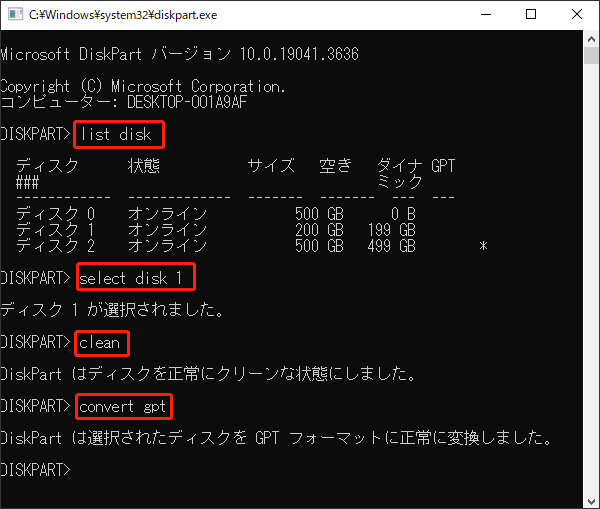
この操作によりディスク上のすべてのデータが消去されるため、事前にバックアップを行ってください。また、ツールの使用中に「GPTディスクに変換オプションが利用できない」などのエラーが発生する可能性があります。そのため、専門的なディスク変換ツールの利用を強くお勧めします。
オプション2:データ損失なしでMBRをGPTに変換する
2番目の方法は専門的なディスク管理ツールMiniTool Partition Wizardを使用することです。このソフトを使えば、データを損失せずにMBRをGPTに変換できるだけでなく、のデータ損失なしでFATからNTFSに変換したり、OSをHDDからSSDに移行したり、クラスターサイズを変更したり、パーティションを作成・フォーマット・拡張・サイズ変更・コピーしたりすることも実行可能にします。
MiniTool Partition Wizard Pro Demoクリックしてダウンロード100%クリーン&セーフ
ステップ1:パーティションソフトウェアを起動してメインインターフェイスに入り、MBRディスクを選択して、左側のアクションパネルから「MBRディスクをGPTに変換」をクリックします。
ステップ2:OSディスクを変換する場合は、BIOSでUEFIブートモードを有効にするように求められます。「OK」をクリックして変更を確定します。
ステップ3:「適用」をクリックして、保留中の操作を実行します。
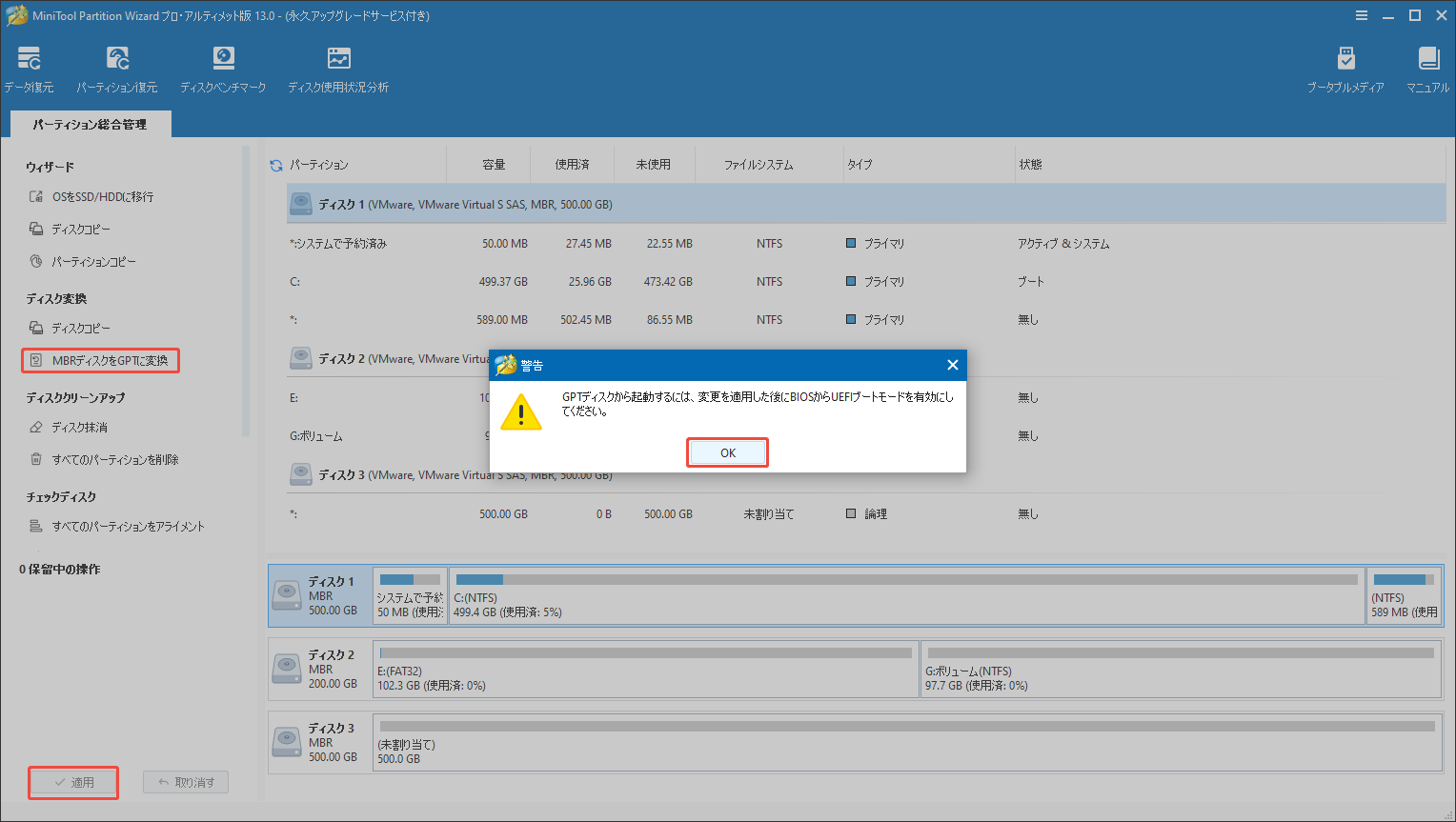
修正2.1つのプライマリパーティションを論理パーティションに変換する
未割り当て領域にパーティションを作成しないもう一つの理由は、MBRハードディスク上に既に4つのプライマリパーティションが存在していることです。この場合、1つのプライマリパーティションを論理パーティションに変換して、未割り当て領域に新しいパーティションを作成できるようになります。
「ディスクの管理」を使用する場合は、未割り当て領域の隣にあるプライマリパーティションを削除し、そこから新しいパーティションを作成してください。パーティションを削除したくない場合は、MiniTool Partition Wizardを使用すると、データ損失なしでプライマリパーティションを論理パーティションに変換することができます。
MiniTool Partition Wizard Freeクリックしてダウンロード100%クリーン&セーフ
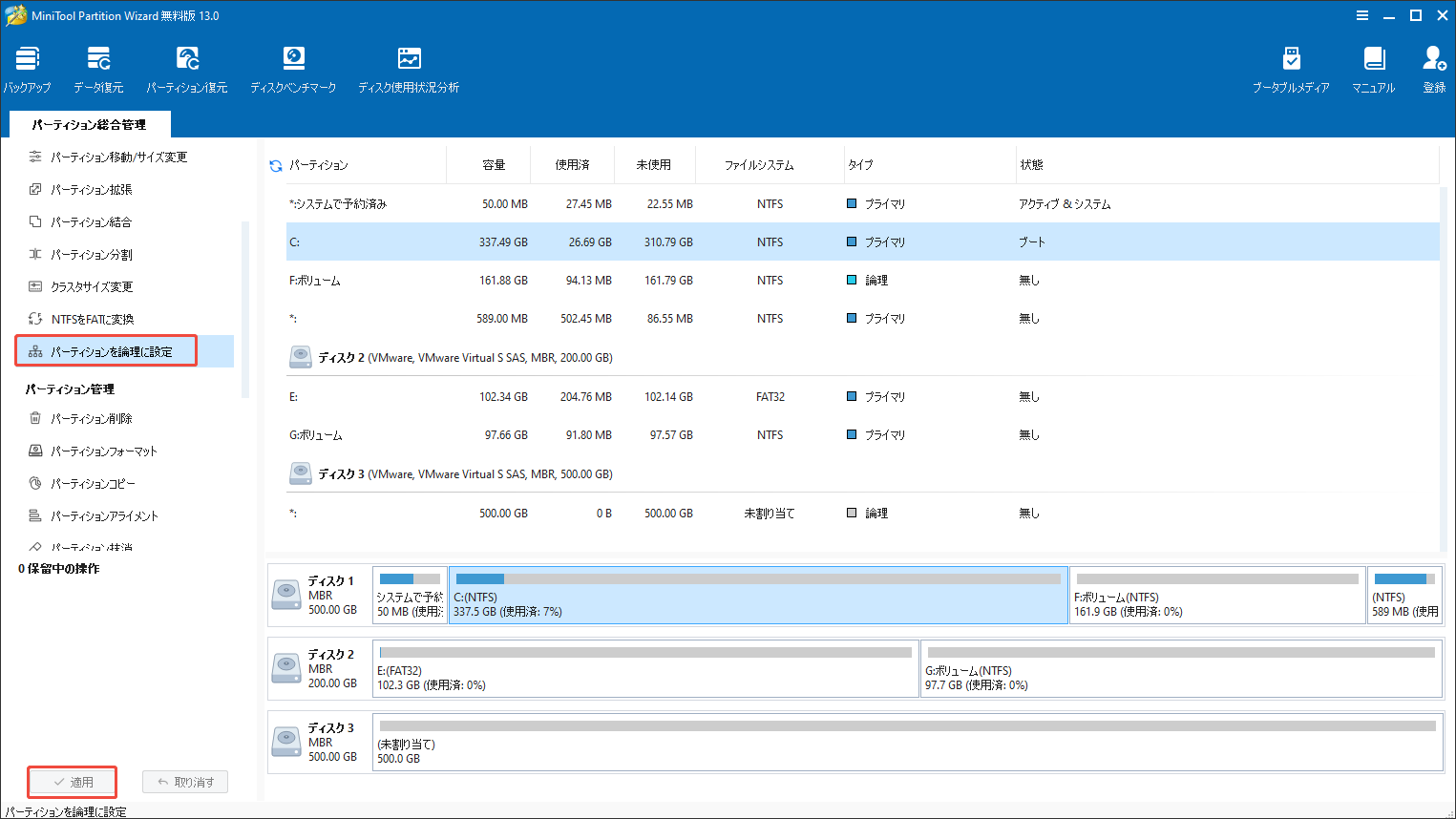
修正3.USB 2.0ドライブを使ってみる
USB 3.0ドライブを通してWindows 10をインストールした際に、この問題が発生する可能性が高いです。それで、この状況に陥ると、USB 2.0など別のUSBドライブを使ってWindows 10をインストールし、未割り当て領域から新しいパーティションを作成してみてください。
さいごに
本記事では、Windows 10/11で未割り当て領域にパーティションを作成できない問題に対応する解決方法を、上記で3つをご提供します。
